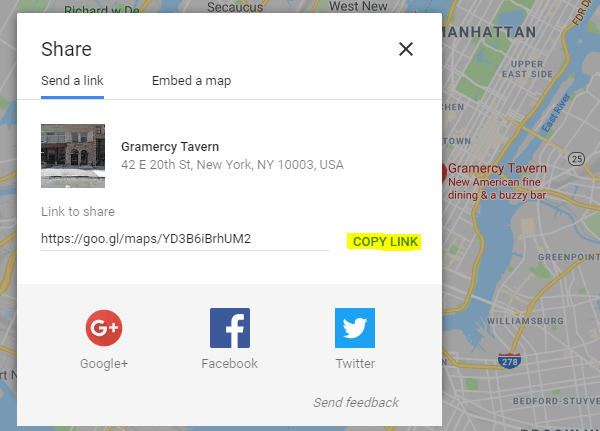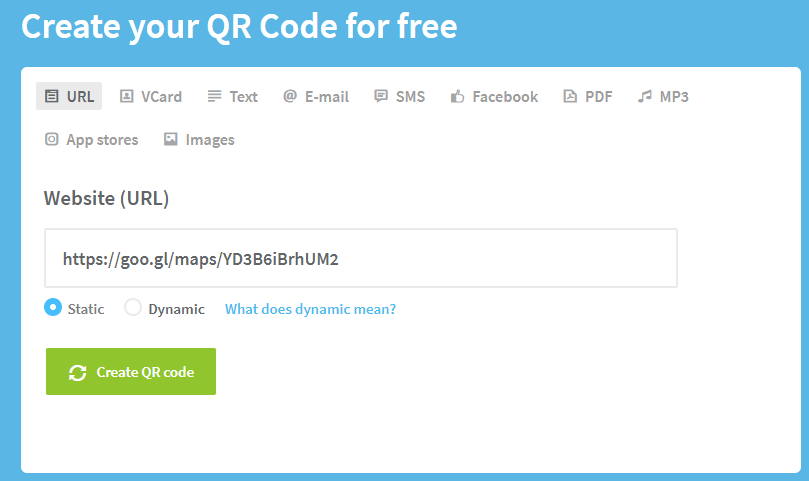Kunci sukses dalam bisnis apa pun adalah pendekatannya, yang hanya mungkin dilakukan dengan alamat yang jelas. Istilah 'lokasi' adalah yang paling sering Anda dengar ketika berbicara tentang membuka bisnis baru atau jika Anda akan pergi ke suatu tempat usaha. Saat ini, ketika internet telah mengambil alih hampir segalanya, media cetak masih memegang lebih banyak saham untuk pemasaran. Apakah itu tentang kartu nama Anda atau iklan di surat kabar lokal, Anda selalu ingin pelanggan dan vendor Anda dapat menemukan Anda dengan mudah. Untuk mewujudkannya, petunjuk harus jelas untuk mengarahkan pelanggan ke titik bisnis Anda. Selain itu, Anda dapat membuat kode QR Google Map untuk bisnis Anda dan mencetaknya pada materi pemasaran Anda.

Sumber: androidpit
Penting agar bisnis Anda terdaftar dengan mendaftar di portal Google Bisnisku yang mengenali pendirian Anda di Google Map. Meskipun, tidak wajib untuk menghasilkan kode QR berbasis arah, tetapi membantu menunjukkan nama bisnis Anda di peta sebagai tujuan. Saat Anda menggunakan kode QR yang memiliki alamat bisnis Anda, ponsel cerdas yang memindai meluncurkan aplikasi Google Map dan mengarahkan pengguna untuk mencapai lokasi Anda. Manfaat lain dari kode QR adalah dapat dikirim dalam berbagai bentuk seperti cetak, surat, pesan, dll.
Bagaimana cara menghasilkan kode QR Google Maps untuk bisnis Anda?
- Temukan bisnis Anda di Google Map.
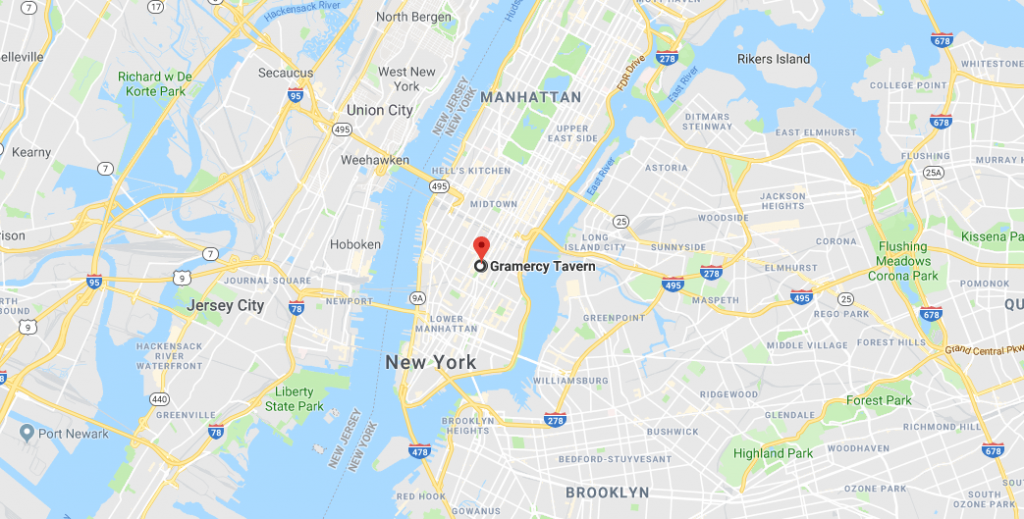
- Klik pada penunjuk merah untuk mengakses informasi lebih lanjut.
- Sekarang setelah Anda membuka setiap informasi di panel sebelah kiri, klik Bagikan.
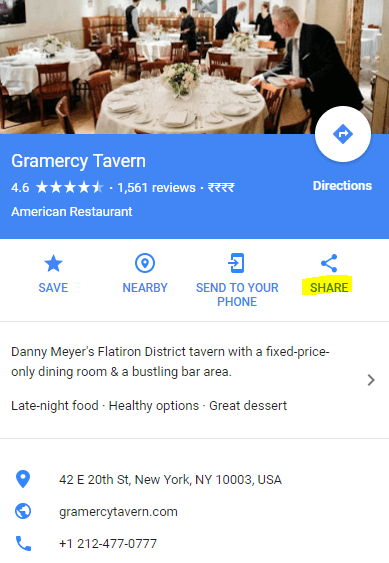 Baca Juga: Cara Mengembangkan Bisnis Anda Di Google
Baca Juga: Cara Mengembangkan Bisnis Anda Di Google
- Anda dapat melihat kotak Bagikan terbuka di layar Anda dengan 'Tautan untuk dibagikan'. Klik 'COPY LNK' terhadap URL yang dipersingkat.
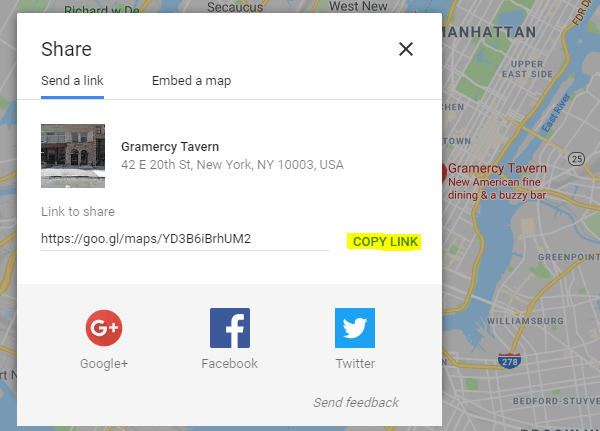
- Buka situs web pembuat kode QR Gratis atau Anda bahkan dapat mengunduh aplikasi pembuat kode QR di ponsel cerdas Anda. Untuk referensi, kami menggunakan untuk menghasilkan kode QR Google Map untuk bisnis Anda.
- Setelah Anda meluncurkan situs web, pilih jenis QR yang ingin Anda buat. Di sini, Anda perlu memilih 'URL' seperti yang Anda inginkan agar tautan peta dijalankan saat pelanggan Anda memindai kode.
- Sekarang, tempel tautan yang disalin di bidang Situs Web (URL) dan pilih apakah Anda ingin kode QR Statis atau Dinamis . QR statis tetap sama meskipun ada perubahan di halaman tujuan. Padahal, kode QR dinamis dapat diubah kapan saja, bahkan setelah Anda mencetaknya. Artinya, jika pelanggan memindai kode QR lama, itu akan menghasilkan informasi baru/perubahan. Setelah selesai, klik tombol 'Buat kode QR '.
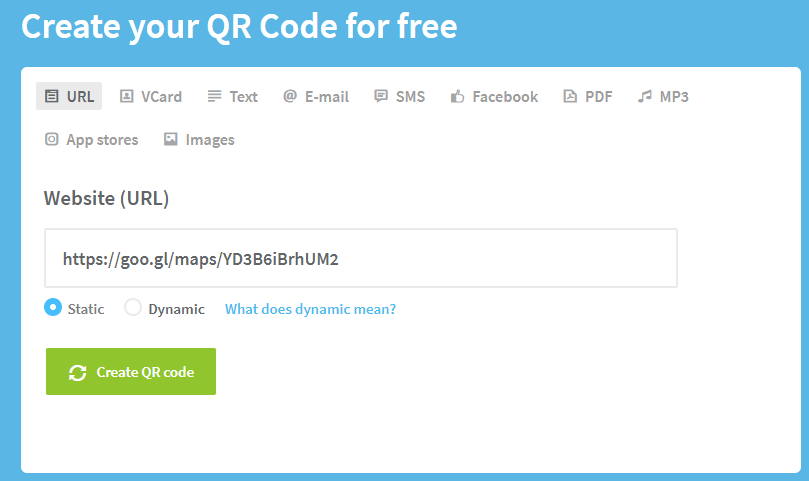
- Sekarang Anda dapat melihat bahwa kode QR lokasi bisnis Anda dibuat di sebelah kanan, pilih apakah Anda menginginkan bingkai dan format yang Anda inginkan untuk mengunduh kode QR. Kemudian, klik 'Unduh' untuk mendapatkan kode QR.
- Anda dapat memeriksa apakah kode QR berfungsi dan mendarat ke alamat Google Map Anda atau tidak dengan memindainya dengan ponsel cerdas Anda. Jika semuanya tampak baik, inilah saatnya untuk mencetak kode QR pada materi pemasaran dan alat tulis bisnis Anda.
Baca Juga: 10 Aplikasi Pemindai Kode Batang Terbaik Untuk Android Tahun 2018
Secara keseluruhan, Anda tidak perlu menjadi ahli teknologi untuk menghasilkan kode QR Google Maps untuk bisnis Anda. Ada banyak situs web yang menawarkan pembuat kode QR gratis berdasarkan jenis konten yang ingin Anda enkripsi seperti teks, URL, dll. Selain itu, Anda dapat menyimpan kode QR dalam beberapa ekstensi berdasarkan kebutuhan Anda. Jika Anda mengetahui beberapa tip dan trik untuk Google Maps atau kode QR, beri tahu kami di komentar di bawah.

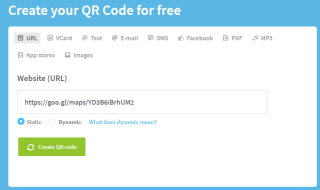

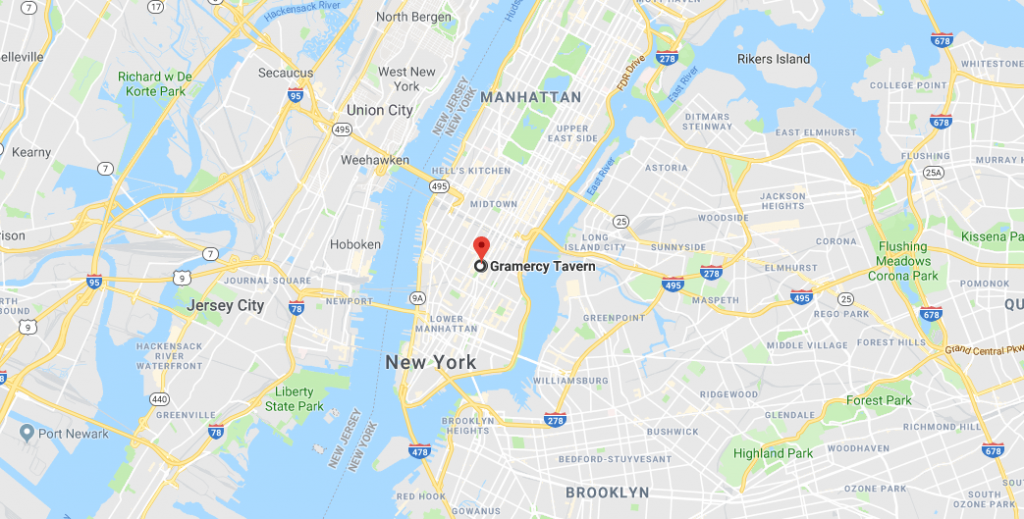
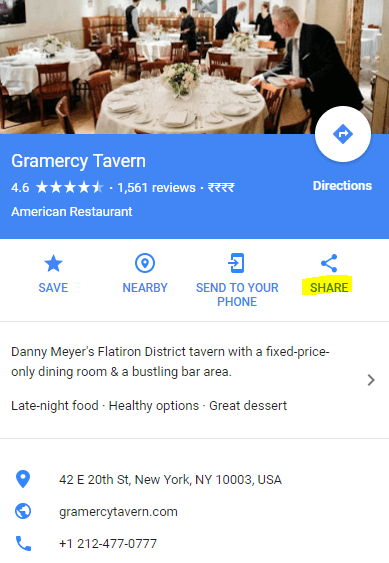 Baca Juga:
Baca Juga: